Comment mener un audit d'analyse de site Web
Publié: 2022-04-12Les décisions que vous prenez sont basées sur la qualité et l'exhaustivité des données de vos rapports. Par conséquent, avant d'analyser des rapports, vous devez auditer les analyses de votre site Web et vous assurer que vos données sont correctement collectées.
Dans cet article, nous vous expliquons à quoi prêter une attention particulière lors de la configuration de l'analyse de site Web et quels rapports vous pouvez utiliser pour vérifier la qualité des données collectées dans Google Analytics.
Si vous avez besoin d'un audit complet de votre site, vous pouvez demander une consultation avec OWOX BI. Inscrivez-vous pour une démo et nous discuterons des possibilités.
Table des matières
- Pourquoi Google Analytics
- Sécurité des données
- Avis de diagnostic
- Paramètres clés d'une propriété
- Paramètres clés de la vue
- Rapports pour contrôler l'exhaustivité et l'exactitude des données acquises
- Recommandations supplémentaires
- Points clés à retenir
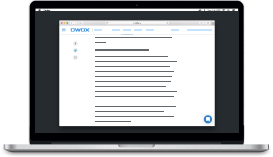
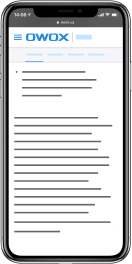
Meilleurs cas d'analyse marketing OWOX BI
TéléchargerPourquoi Google Analytics
Chez OWOX, nous choisissons Google Analytics pour nous-mêmes et conseillons à nos clients de l'utiliser également pour l'analyse de leur site Web. Il y a plusieurs raisons à cela.
Selon un graphique de StatCounter sur les parts de marché des moteurs de recherche dans le monde de 2017 à 2019, Google est toujours le premier moteur de recherche dans le monde. Il représente plus de 90% de toutes les recherches.
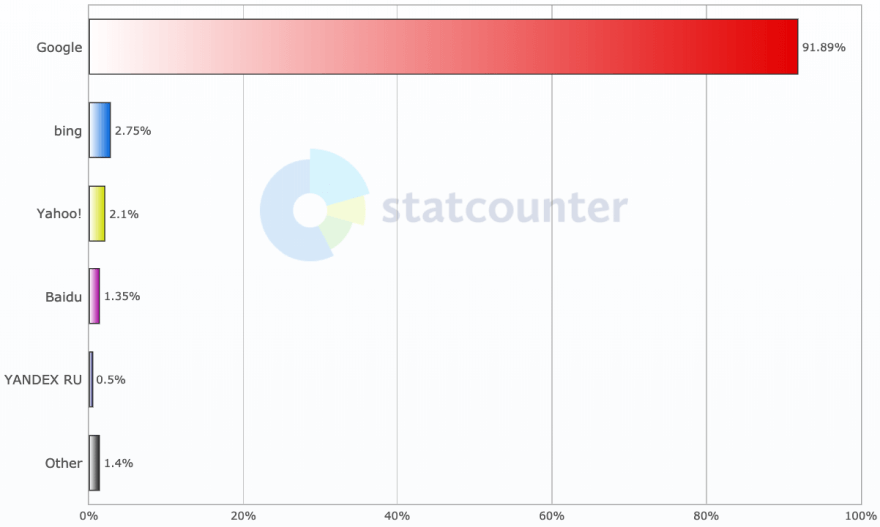
La principale source de revenus de Google est la publicité. En conséquence, il peut allouer la plupart de ses ressources au développement d'outils connexes tels que Google Analytics et Google Ads. Le principal avantage de Google Analytics est que la plupart des fonctionnalités sont disponibles dans la version gratuite. Par conséquent, il est attrayant pour les petites et les grandes entreprises.
Un autre argument fort pour Google Analytics est l'expérience utilisateur. Si vous regardez les commentaires des visiteurs de G2 Crowd dans le segment de l'analyse numérique, vous verrez que Google Analytics est en tête.
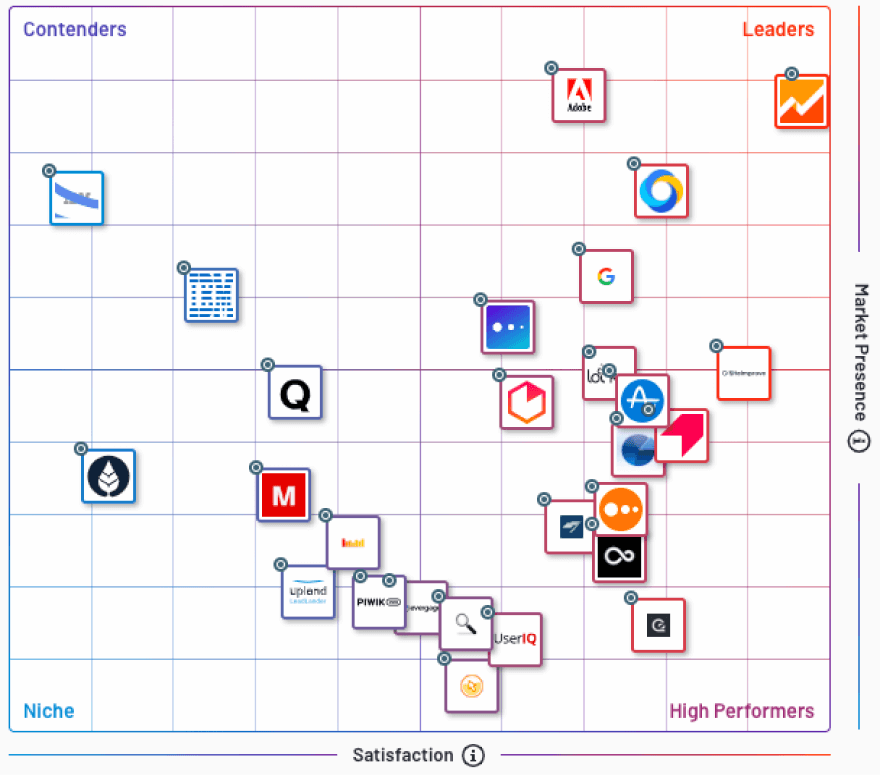
Sécurité des données
Considérons maintenant les paramètres de Google Analytics. La première chose à laquelle nous voulons prêter attention est la sécurité des données. Google dispose de nombreux certificats qui confirment sa capacité à stocker vos données en toute sécurité.
De plus, Google Analytics dispose d'un système très simple pour fournir un accès aux données à différents niveaux, bien que de nombreux utilisateurs ne prêtent pas attention à cette fonctionnalité. Sa pertinence dépendra de la taille de votre entreprise. Nous vous recommandons de vérifier qui a accès à vos données chaque fois que vous licenciez ou embauchez un employé.
Par exemple, supposons que vous travailliez avec une agence de publicité et que vous donniez à ses employés l'accès à 5 ou 10 comptes différents. Ensuite, vous arrêtez de coopérer avec cette agence mais oubliez de couper l'accès à ces comptes. Par conséquent, les employés de cette agence de publicité peuvent toujours consulter les statistiques de votre site Web et de vos campagnes publicitaires.
Pour éviter cela, vérifiez et mettez à jour régulièrement les autorisations d'accès dans Google Analytics. Vous pouvez le faire à partir de l'onglet Admin en sélectionnant Gestion des utilisateurs au niveau du compte, de la propriété ou de la vue :
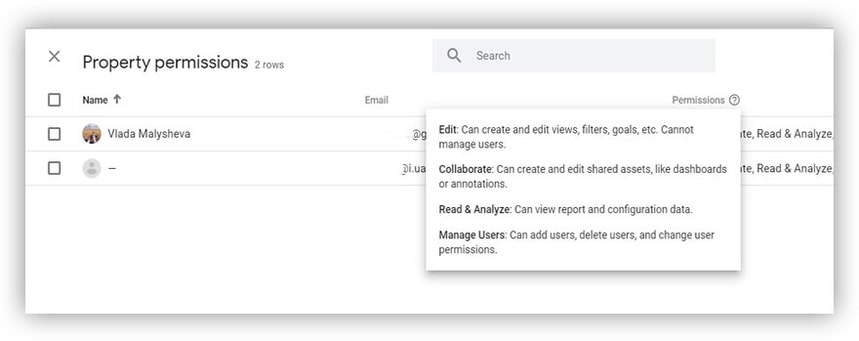
Avec ce paramètre, vous pouvez donner à chaque utilisateur ou agence les droits dont il a besoin et l'accès aux données nécessaires à son travail.
Avis de diagnostic
Cliquer sur l'icône en forme de cloche dans le coin supérieur droit de Google Analytics ouvre une fenêtre avec des messages de diagnostic. La plupart des utilisateurs les ignorent, mais dans certains cas, ils peuvent être très utiles.
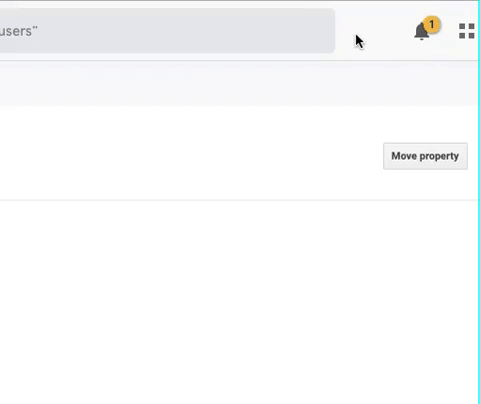
Google Analytics envoie des notifications d'erreur concernant :
- Dépassement des limites d'accès
- Intégration incorrecte avec AdWords
- Paramètres UTM manquants dans les campagnes
- La présence d'anomalies, telles que des cibles pour lesquelles les conversions ont soudainement cessé d'enregistrer
Essayez de vérifier ces messages, en particulier ceux marqués en rouge - ce sont des erreurs critiques.
Paramètres clés d'une propriété
Dans les paramètres de propriété, il y a un champ appelé Catégorie d'industrie qui indique votre domaine d'activité. De nombreuses entreprises considèrent ce paramètre comme sans importance et l'ignorent.
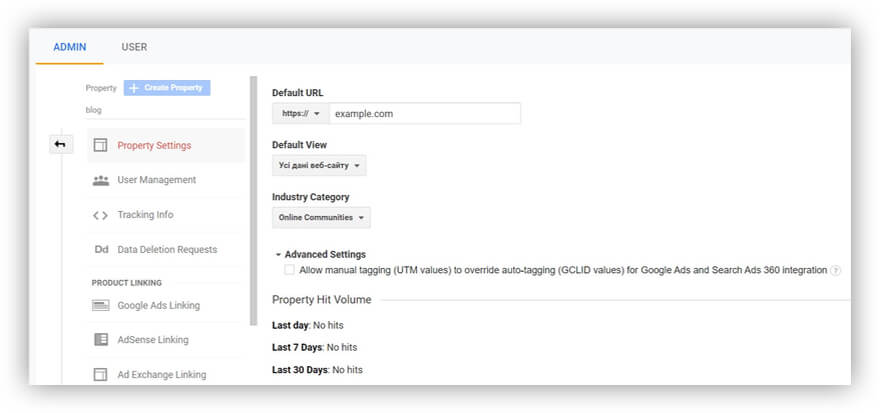
Cependant, si vous ne spécifiez pas de catégorie d'industrie, vous n'aurez pas accès aux modèles pour créer des cibles dans Google Analytics. Ces modèles sont adaptés à différentes industries (finance, jeux, immobilier, etc.). Si vous ne spécifiez pas de secteur dans votre compte, les modèles seront désactivés.
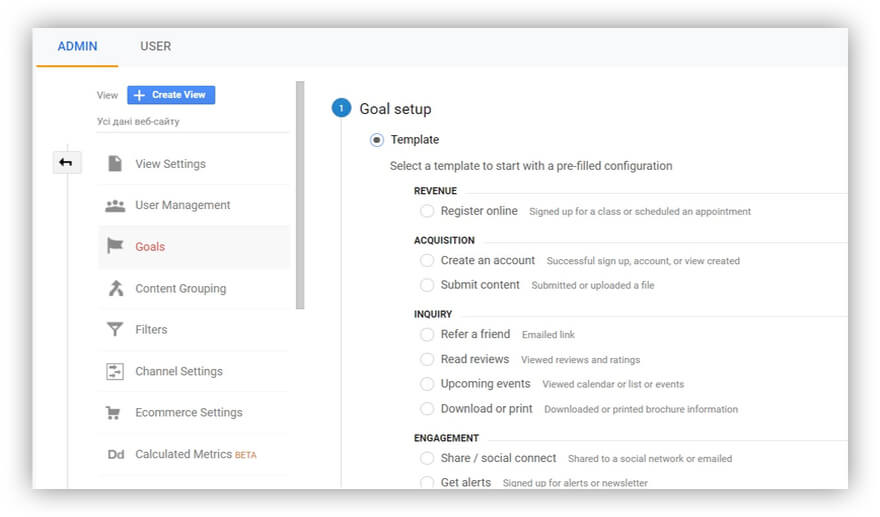
Balisage UTM des campagnes publicitaires
La prochaine chose à laquelle il faut prêter attention est la mise en place d'un marquage manuel ou automatisé des campagnes publicitaires :
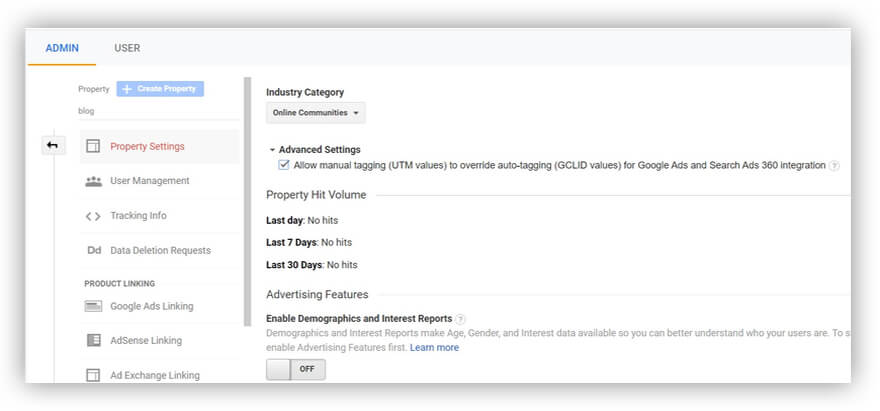
Si vous spécifiez des balises UTM manuellement, vous devez cocher la case Paramètres avancés afin que, lorsque le trafic entre dans votre compte, les campagnes manuelles soient prioritaires. Cependant, si aucune balise UTM n'est spécifiée dans l'URL, la valeur sera tirée du balisage automatique. Pour plus d'informations à ce sujet, consultez l'aide de Google.
Limite du nombre de visites dans une propriété
Il existe également un champ Property Hit Volume dans les paramètres de la propriété. Il indique le nombre de visites transférées de votre site vers Google Analytics au cours du dernier jour, de la semaine et de la période de 30 jours. Faites attention à ces données, car la version gratuite de Google Analytics a une limite de 10 millions de visites par propriété tous les 30 jours.
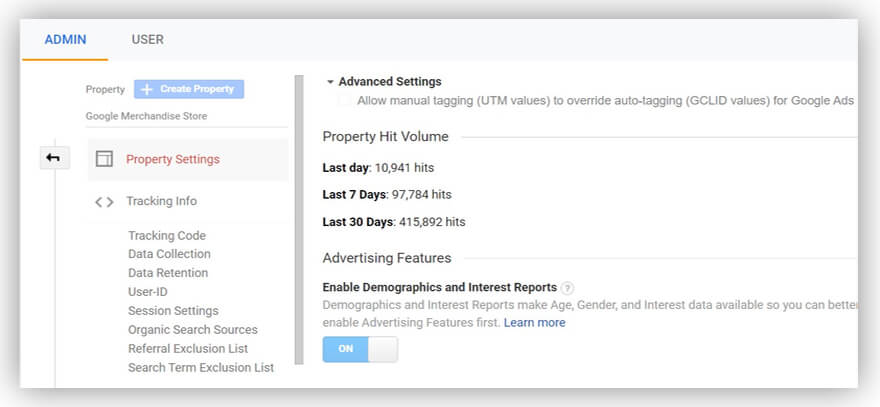
Si vous voyez que vous avez eu plus de visites au cours des 30 derniers jours que ne le permet Google Analytics, vous devez faire quelque chose à ce sujet. Google Analytics ne désactivera pas immédiatement votre propriété, mais si vous ignorez ce message et que le nombre de visites dépasse 30 à 50 millions, vous courez ce risque.
Délai d'expiration de la session et de la campagne
Le paramètre suivant est le délai d'expiration des sessions et des campagnes. Une session est un ensemble d'interactions utilisateur (hits) sur votre site. Si un utilisateur effectue une action sur votre site et ne fait rien pendant un certain temps — c'est-à-dire qu'il ne ferme pas votre page mais n'interagit tout simplement pas avec elle — par défaut, la session sera fermée dans 30 minutes.
Par exemple, supposons que quelqu'un se rend sur votre site Web, clique sur quelques boutons, puis se rende dans la cuisine pour faire du thé et laisse l'onglet ouvert. S'il revient et continue d'interagir avec cet onglet 31 minutes plus tard, Google Analytics considérera qu'il s'agit d'une nouvelle session.
Mais pour certains sites, le délai d'expiration de session par défaut de 30 minutes n'est pas approprié. Par exemple, la durée d'un film peut être de deux heures ou même plus. Les services de streaming en ligne devraient donc augmenter le délai d'expiration de la session.
Qu'est-ce qu'un timeout de campagne ? Prenons un exemple. Supposons que vous ayez lancé une campagne du Nouvel An dans la seconde quinzaine de décembre. Les utilisateurs ont vu cette campagne pendant 2 à 3 semaines, et Google Analytics a enregistré le trafic correspondant.
Mais n'oubliez pas que Google Analytics utilise par défaut le modèle d'attribution au dernier clic non direct. Ainsi, si quelqu'un se rendait sur votre site en cliquant sur un lien dans une annonce en janvier, Google Analytics attribuerait la valeur de cette transition à son interaction précédente de la campagne du Nouvel An, même si cette campagne avait déjà été désactivée.
Par défaut, Google Analytics a un délai d'expiration de campagne de six mois, mais vous pouvez le raccourcir. Pour ce faire, sélectionnez Informations de suivi -> Paramètres de session dans la section au niveau de la propriété.
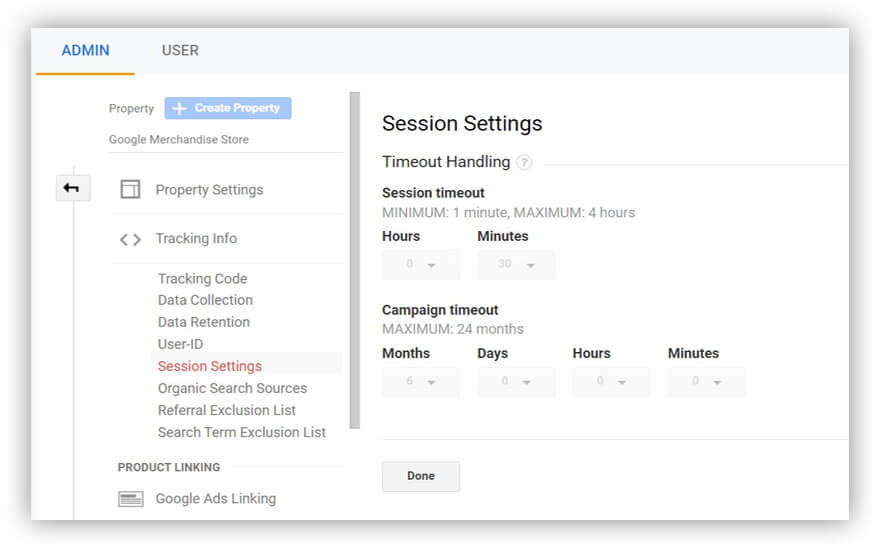
Liste des sources excluables
La section Informations de suivi comprend également une liste d'exclusion de référence qui vous permet d'exclure toutes les sources de vos rapports de référence.
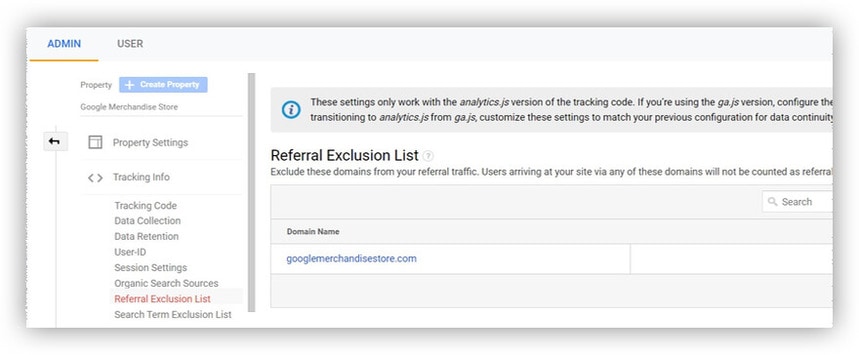
Lorsque les exclusions sont utiles :
- Si votre entreprise possède plusieurs domaines, il est logique de les répertorier en tant qu'exceptions afin qu'ils ne soient pas considérés comme des sources de transitions. Dans le même temps, si vous avez des sous-domaines - par exemple, avec des noms de régions -, vous n'avez pas besoin de tous les répertorier. Spécifiez simplement le domaine principal.
- Si les clients sont redirigés vers le site d'un système de paiement, ce site de paiement doit également être inclus dans la liste des exceptions afin qu'il ne soit pas pris en compte dans les renvois.
- Si les utilisateurs peuvent autoriser l'utilisation d'un compte Facebook ou Google, les URL pour l'autorisation automatisée doivent également être répertoriées comme exceptions.
- Lorsque vous ne souhaitez pas voir d'autres sources particulières dans vos rapports de référence.
Niveaux de paramètre et de dimension
Lorsque vous créez des paramètres pour les données, vous pouvez choisir parmi quatre niveaux (zones d'accès) dans Google Analytics : Vue, Session, Utilisateur et Élément. La manière dont les données sont affichées dans les rapports Google Analytics dépend de ce niveau.

Pour une seule interaction (un clic sur un bouton ou un lien par exemple), les paramètres de données que vous transférez seront principalement au niveau de la Vue. Autrement dit, vous êtes directement intéressé par les paramètres d'une interaction particulière.
Pour l'ID utilisateur ou ses paramètres clés (par exemple, l'âge), vous devez spécifier le niveau d'utilisateur afin de pouvoir voir toutes les interactions de l'utilisateur avec cet ID utilisateur.
Le niveau Article est principalement utilisé pour les événements de commerce électronique amélioré. Par exemple, si dans un seul clic, vous pouvez voir cinq produits, les événements de commerce électronique amélioré vous permettent d'attribuer à chacun sa propre valeur unique. En conséquence, vous pouvez sélectionner le niveau du produit, puis afficher vos paramètres supplémentaires dans les rapports sur le commerce électronique amélioré.
Le niveau Session doit être sélectionné si vous souhaitez distribuer la valeur de n'importe quel paramètre tout au long de la session utilisateur en cours, par exemple, dans un test A/B. Par exemple, supposons qu'un événement se produise lors du paiement et que vous deviez attribuer toutes les interactions au sein de la session à la variante A ou B.
Un paramètre au niveau de la session sera attribué à tous les hits d'une session, quelle que soit l'action de l'utilisateur.
Il n'y a que deux niveaux de dimensions : Vue et Élément. La logique d'affectation des niveaux de dimension est la même que pour les paramètres.
Vous pouvez afficher et modifier les niveaux des paramètres et des dimensions dans les paramètres de propriété : Définitions personnalisées -> Dimensions personnalisées et métriques personnalisées.
Paramètres clés de la vue
Avant de vérifier vos paramètres d'affichage, décidez sur quel affichage vous souhaitez vous concentrer. Ensuite, dans les paramètres d'affichage, vérifiez que la fonction User-ID est activée.
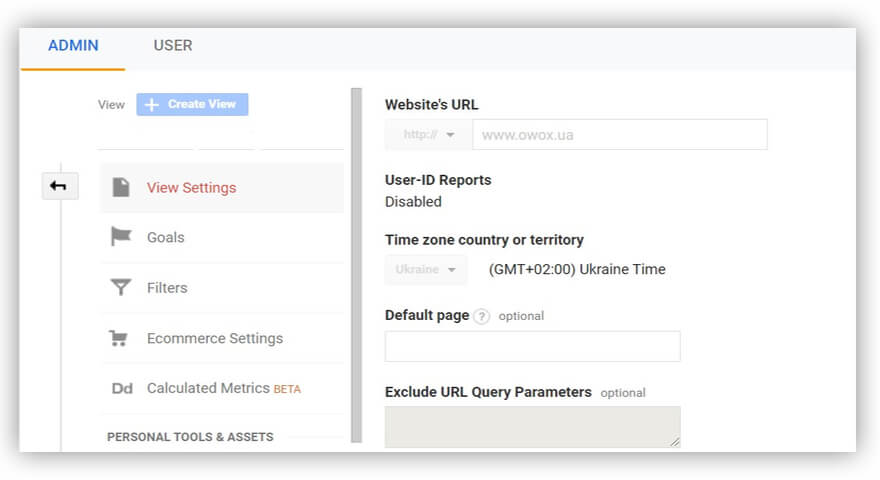
Vous pouvez activer le suivi de l'ID utilisateur dans les paramètres de la propriété. Vous pouvez ensuite créer une vue ID utilisateur.
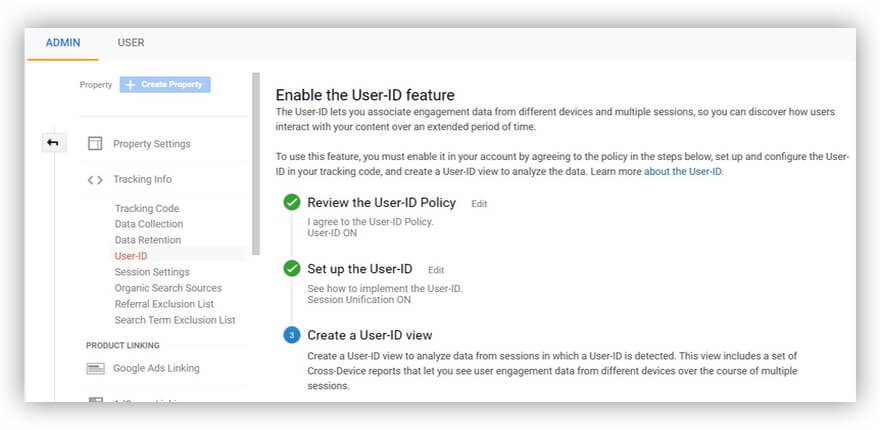
Si l'ID utilisateur est désactivé, la vue contiendra les données de tous les utilisateurs, autorisés et non autorisés.
S'il est activé, seules les sessions des utilisateurs autorisés seront incluses dans cette vue. Autrement dit, si un utilisateur a un compte sur votre site mais ne se connecte pas, sa session ne sera pas incluse.
Avant d'analyser vos rapports, assurez-vous que vous êtes satisfait de l'exhaustivité de vos données.
Filtres
Les filtres vous permettent d'inclure ou d'exclure le trafic des rapports. Par exemple, supposons que vous ayez un site Web où les clients peuvent effectuer des achats et où le trafic provient d'une certaine région. Dans le même temps, votre entreprise compte de nombreux employés qui visitent également le site mais ne sont pas le public cible.
La première chose à faire est de réduire le trafic généré par les employés. Vous pouvez le filtrer par les adresses IP de vos bureaux ou agences. Les filtres sont configurés au niveau de la vue.
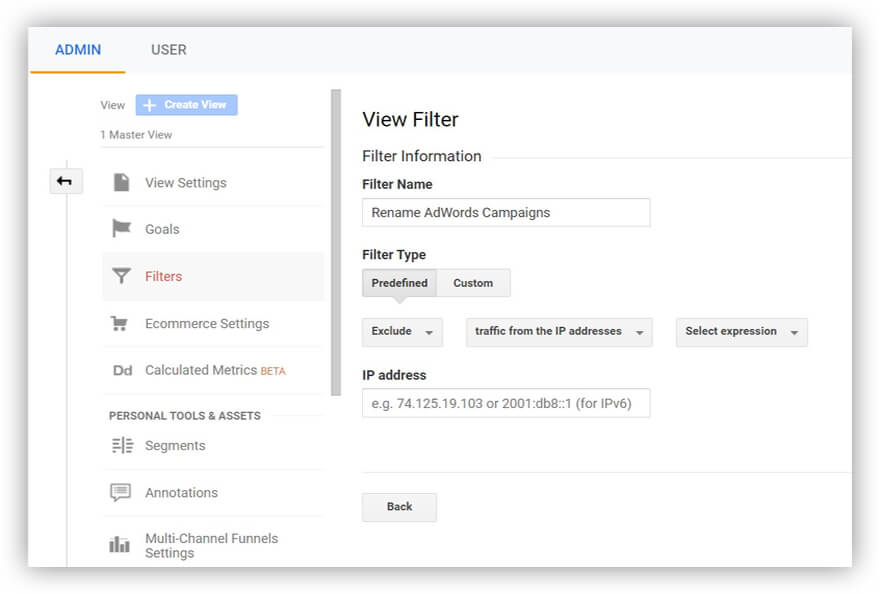
Fuseau horaire
Si votre entreprise travaille dans un fuseau horaire, le paramètre Pays du fuseau horaire n'est pas essentiel pour vous. Si vous travaillez dans plusieurs fuseaux horaires différents, nous vous recommandons de créer une vue distincte pour chaque fuseau horaire afin d'analyser vos données avec précision.
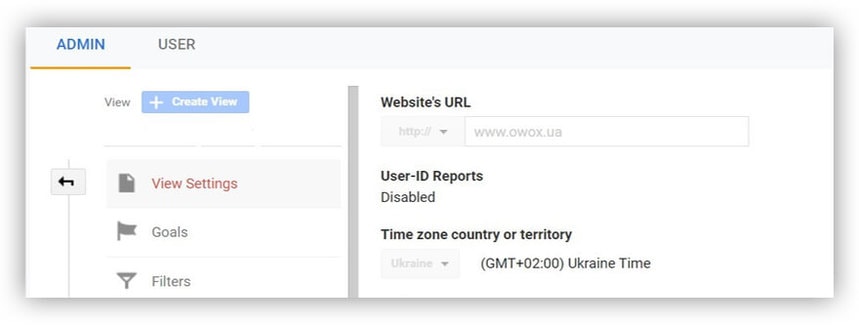
Filtrage des robots
Vous pouvez également configurer le filtrage des robots au niveau de la vue. Google Analytics ne divulgue pas la logique par laquelle il détecte le trafic des araignées et des bots. Cependant, il est logique de sélectionner cette option pour effacer vos données du bruit inutile.
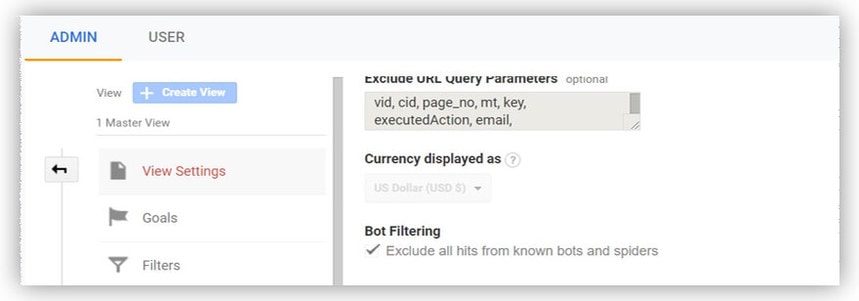
Rechercher sur votre site
Si vous avez une recherche interne sur votre site, nous vous recommandons d'activer immédiatement le suivi de la recherche sur le site. Cela vous permettra de voir quels biens et services les utilisateurs recherchent sur votre site.
Le paramètre que vous devez entrer dans le champ Paramètre de requête peut être trouvé en accédant à votre site, en tapant une requête dans la barre de recherche et en appuyant sur Entrée. Le nom du paramètre apparaîtra dans l'URL après le point d'interrogation et à côté du texte de la requête. Cette valeur peut être différente pour chaque site. Si vous avez plusieurs valeurs similaires sur votre site, vous pouvez les lister en les séparant par des virgules (jusqu'à 5 valeurs).
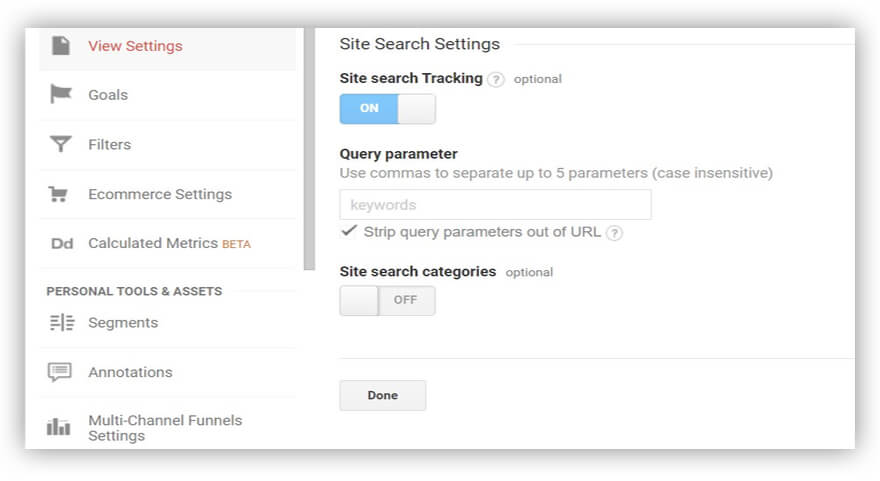
Commerce électronique
Le prochain paramètre important est le commerce électronique amélioré. Il vous permettra de voir l'entonnoir complet de l'utilisateur sur votre site Web. Avant le commerce électronique amélioré dans Google Analytics, il existait un plug-in de commerce électronique standard qui se concentrait principalement sur l'achat.

Avec le nouveau module de commerce électronique amélioré, vous avez la possibilité de suivre l'intégralité du parcours de votre entonnoir, de la visualisation de l'article à son achat. Cela vous permet de voir à quel stade les utilisateurs tombent de votre entonnoir afin que vous puissiez les empêcher de le faire.
Vous pouvez activer les rapports améliorés sur le commerce électronique au niveau de la vue. Vous pouvez également ajouter des étapes de paiement pour les sites où le paiement a lieu sur plusieurs pages. Vous pouvez nommer manuellement ces étapes. Ensuite, nous examinerons de plus près les rapports qui seront mis à votre disposition une fois que vous aurez activé le commerce électronique amélioré.
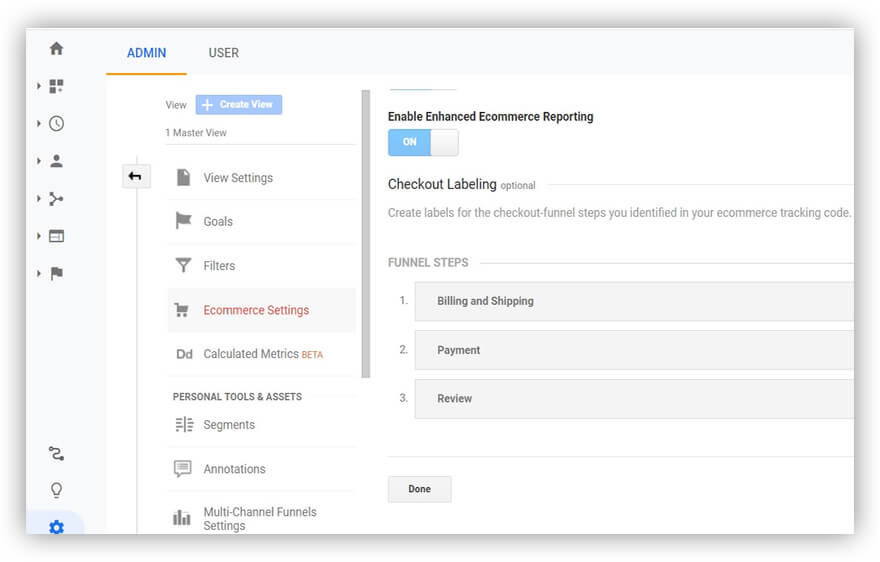
Remarques
Chaque fois que vous introduisez une nouvelle fonctionnalité ou apportez une modification critique à votre site Web, nous vous recommandons de prendre des notes à ce sujet dans Google Analytics. Sinon, vous risquez de vous retrouver dans une situation où vos statistiques changent radicalement pour le pire et vous oubliez qu'il y a deux mois, vous avez lancé une nouvelle fonctionnalité.
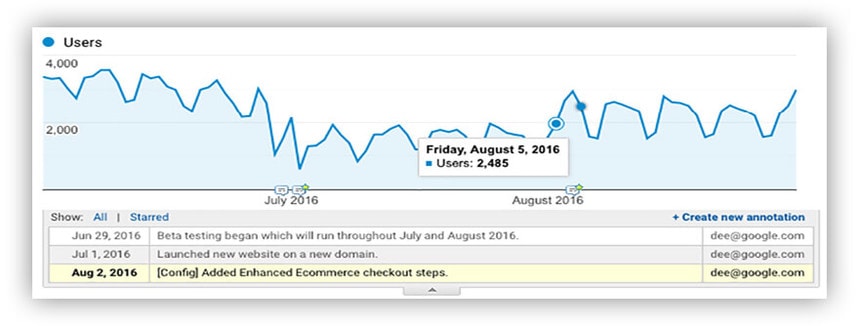
Afin de ne pas oublier ce que vous avez fait, entrez des notes dans les paramètres d'affichage.
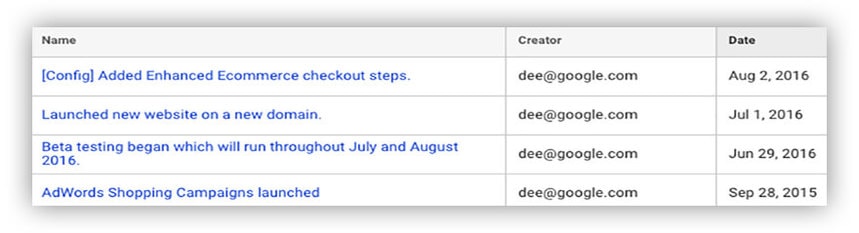
Groupement de canaux
Les rapports Google Analytics utilisent leur propre groupe de canaux par défaut. Le trafic est affecté à un canal par des règles internes du système. Cependant, les utilisateurs peuvent constater qu'une grande partie du trafic tombe dans le groupe (Autre). Il pourrait être de 20 % ou plus.
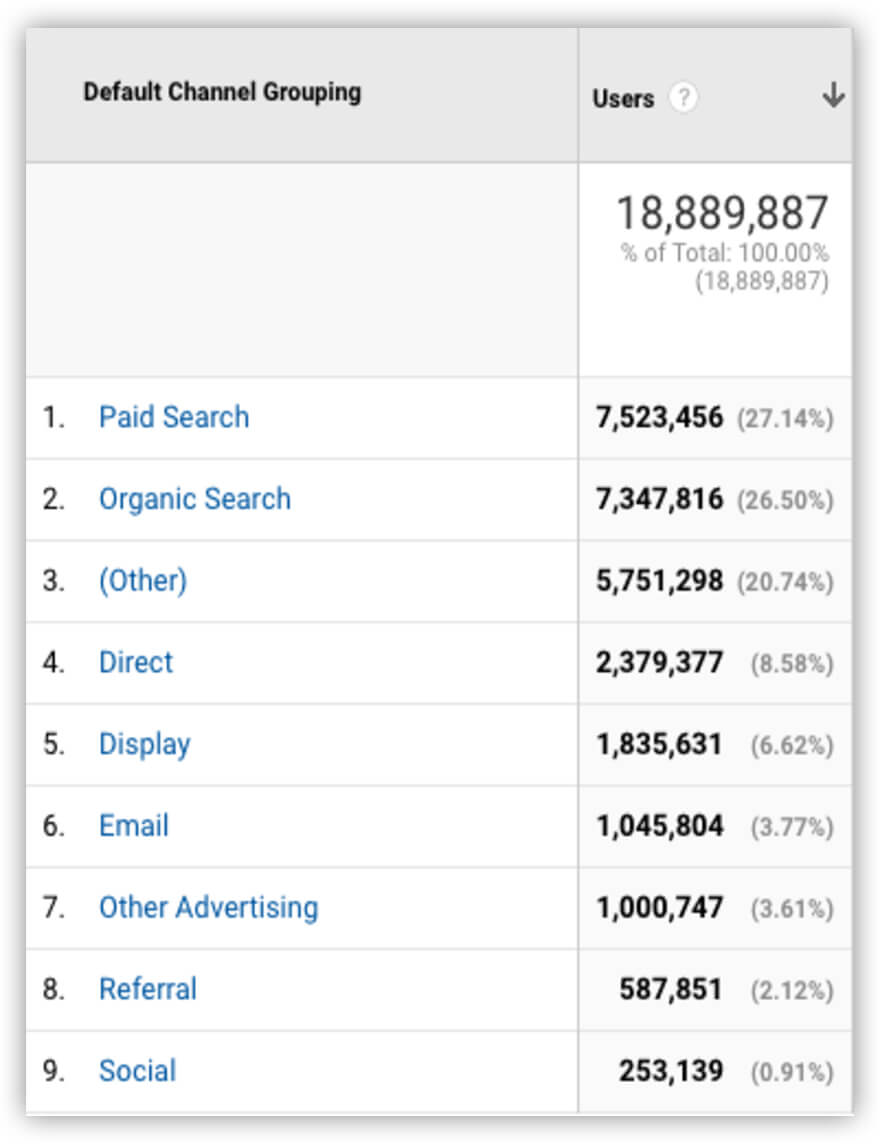
Naturellement, il est important pour les entreprises de voir et de distinguer tous les canaux. Pour ce faire, nous vous recommandons de configurer un regroupement personnalisé, en minimisant le trafic qui tombe dans le groupe (Autre).
Il existe deux options de configuration. Tout d'abord, vous pouvez apporter des modifications au regroupement par défaut (bien que les données historiques restent inchangées). Pour vous assurer que toutes les données (nouvelles et historiques) sont dans un format unique, cependant, nous vous recommandons d'opter pour la deuxième option : créez immédiatement un groupement personnalisé de canaux selon vos propres règles. Ce paramètre se trouve dans la vue.
Alertes spéciales par e-mail
Des alertes personnalisées sont nécessaires pour connaître rapidement les changements critiques des indicateurs de performance clés sur votre site. Pour chaque entreprise, les KPI peuvent être différents. Pour les sites de commerce électronique et les détaillants, le KPI le plus important sera le chiffre d'affaires. Pour les sites qui ne vendent rien, ce sera du trafic ou une action ciblée.
En définissant des métriques clés, vous pouvez configurer des alertes de changement critique. Par exemple, vous pouvez définir une alerte lorsque vos revenus baissent ou augmentent d'un certain pourcentage par rapport au jour, à la semaine ou au mois précédent. Vous pouvez définir les conditions d'envoi de ces alertes dans la section Notifications spéciales.
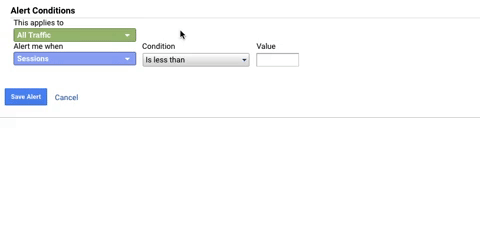
En savoir plus à ce sujet dans notre article sur l'automatisation des rapports dans Google Analytics.
Voici la partie délicate ! Si vous regardez attentivement cette capture d'écran, vous verrez que le problème dont j'ai été informé s'est produit le 11 mars, mais je n'ai reçu l'alerte que le 14 mars. La vitesse de la notification dépend de l'indicateur que vous choisissez.

Si les alertes différées ne fonctionnent pas pour vous et que vous souhaitez recevoir des notifications dès que possible, vous pouvez utiliser d'autres outils pour recevoir des notifications sur les modifications critiques apportées à votre site en temps quasi réel. Par exemple, vous pouvez le faire en téléchargeant des données brutes non échantillonnées de Google Analytics vers Google BigQuery. Ensuite, configurez des rapports automatisés dans Google Sheets à l'aide des données de Google BigQuery et envoyez-les par e-mail.
La version payante de Google Analytics 360 vous permet également de le faire. Il a une intégration automatique avec le stockage cloud (BigQuery Export), dans lequel vous pouvez analyser les données à l'aide de SQL.
Une fois que vous avez configuré l'exportation de données, vous recevrez le tableau de données du jour en cours dans Google BigQuery. Les données de ce tableau sont mises à jour toutes les 8 heures. Par conséquent, si un changement critique se produit le matin, vous n'en serez informé que 8 heures plus tard.
Google Analytics 360 vous permet également de configurer le transfert de données en temps réel moyennant un coût supplémentaire de 0,05 USD par gigaoctet. Dans ce cas, les informations de la table Google BigQuery seront mises à jour toutes les 15 minutes, mais certains paramètres ne seront pas disponibles dans cette table :
- identifiant d'utilisateur
- traficSource
- hits.latencySuivi
- hits.publisher
Si vous n'aimez pas Google Analytics 360, vous pouvez utiliser OWOX BI, qui vous permet également de transférer des données de votre site Web vers Google BigQuery presque en temps réel. Cette option mettra à jour votre tableau du jour actuel toutes les 15 minutes. De plus, vous pouvez voir des données dans le tableau sur les coûts de toutes vos sources publicitaires, ce qui n'est pas le cas avec les tableaux Google Analytics BigQuery Export.
De plus, OWOX BI dispose d'un ID utilisateur OWOX facultatif qui vous permet d'identifier les utilisateurs qui ont visité vos sites à partir de différents domaines. Vous pourrez savoir qu'il s'agit des mêmes utilisateurs sans configurer le suivi inter-domaines.
Vous pouvez en savoir plus sur les différences entre OWOX et Google Analytics 360 dans notre article sur les différences entre OWOX BI et Google Analytics 360.
Pourquoi est-il important d'avoir des données en temps quasi réel ? Vous pouvez ainsi réagir rapidement aux changements critiques des indicateurs clés de votre site. Naturellement, vous ne pourrez pas suivre tous les rapports dans Google Analytics. Par conséquent, nous vous recommandons de configurer des tableaux de bord distincts pour chaque groupe de KPI et également de configurer des notifications personnalisées.
En ouvrant un tableau de bord, vous pourrez voir en temps réel ce qui se passe sur votre site, pour quelles sources les revenus ont augmenté ou les dépenses ont augmenté, etc.
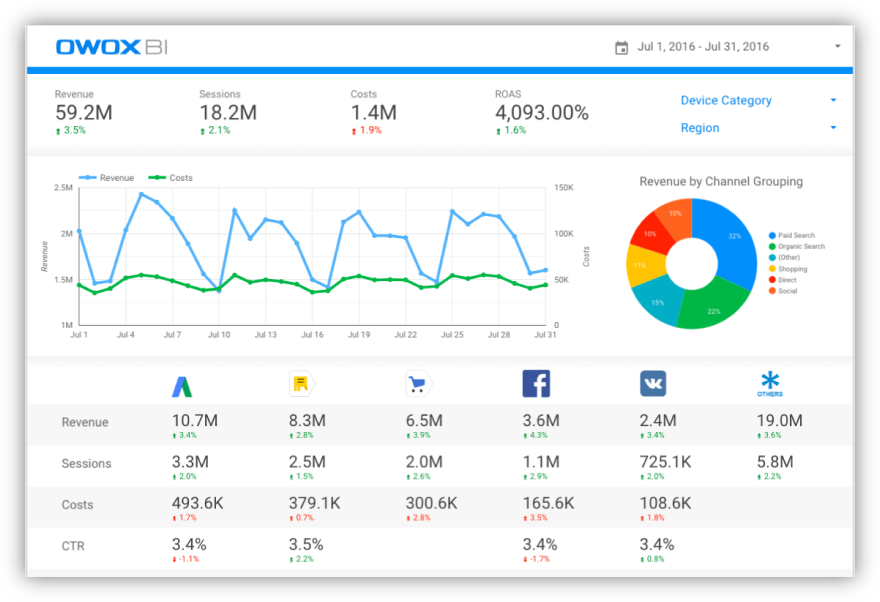
Dans les liens ci-dessous, vous trouverez des exemples de tableaux de bord d'OWOX BI que vous pouvez utiliser comme modèles pour créer le vôtre.
- Performances techniques
- KPI du marketing numérique
- Attribution marketing
Si vous souhaitez voir des données supplémentaires sur vos tableaux de bord, contactez-nous. Nous serons heureux de vous aider à les configurer.
Rapports pour contrôler l'exhaustivité et l'exactitude des données acquises
Examinons maintenant les rapports de Google Analytics que vous devez surveiller pour voir à quel point les informations que vous collectez sur votre site Web sont complètes.
Rapport de localisation
Disons que récemment, de nombreux utilisateurs ont utilisé des VPN pour visiter votre site. Si vous accédez au rapport Audience -> Géo -> Localisation et constatez que les pays de vos utilisateurs ne correspondent pas du tout à vos attentes, inutile de vous focaliser sur de telles données. Parce que si votre entreprise est en Norvège et que la moitié de vos utilisateurs viennent soi-disant d'Ouganda, le rapport régional ne sera pas trop informatif.
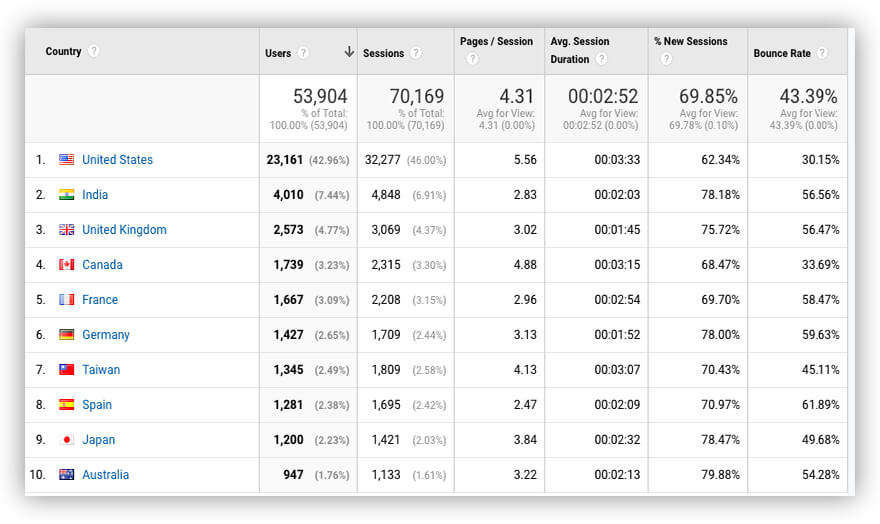
Dans de tels cas, nous vous recommandons de rechercher d'autres moyens de collecter des données sur la région d'origine de vos visiteurs. Par exemple, vous pouvez utiliser un paramètre personnalisé. Si votre site offre aux utilisateurs la possibilité de choisir la ville ou la région dans laquelle ils se trouvent, vous pouvez transférer ces informations dans les paramètres utilisateur (en tant que dimension personnalisée) :
- Nom de Ville
- Identifiant de la ville
- Région
- etc.
De cette façon, vous obtiendrez des statistiques plus précises sans bruit inutile.
Rapport d'analyse des coûts
Ensuite, vous devez consulter le rapport Tout le trafic -> Campagnes -> Analyse des coûts. Par défaut, seuls les coûts de campagne Google sont disponibles ici. Pour voir les données sur d'autres sources payantes, vous devrez les connecter vous-même. Cela vous permettra de comparer combien vous dépensez pour attirer du trafic et la rentabilité de différentes sources et canaux publicitaires.
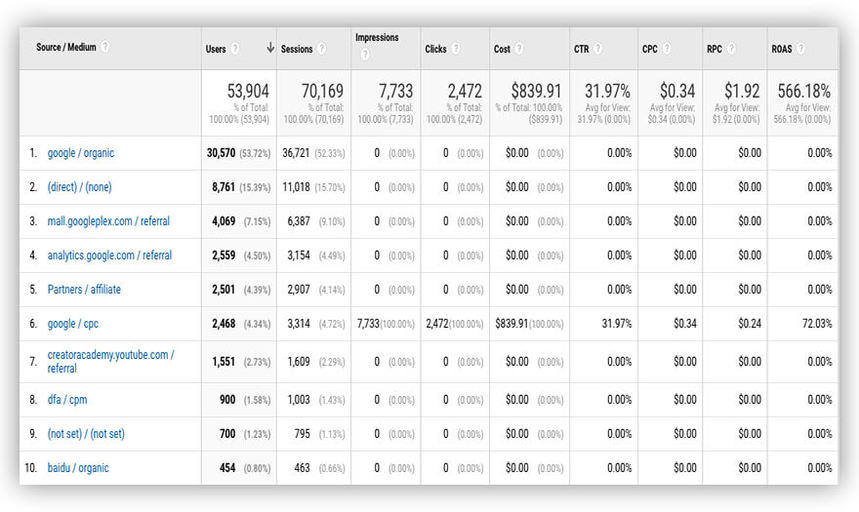
Rapports sur le commerce électronique
Dans le rapport Conversions -> E-Commerce -> Analyse du comportement d'achat, vous pouvez voir comment les utilisateurs interagissent avec vos produits : à quelle fréquence ils achètent des choses, ajoutent des articles au panier, etc.
Si vous avez tout configuré correctement sur votre site Web, vous verrez que l'entonnoir sera rempli d'utilisateurs. La première étape de l'entonnoir consiste à visiter le site, la seconde à visualiser les produits, la troisième à ajouter ces produits au panier, la quatrième à finaliser le paiement et la cinquième à acheter.
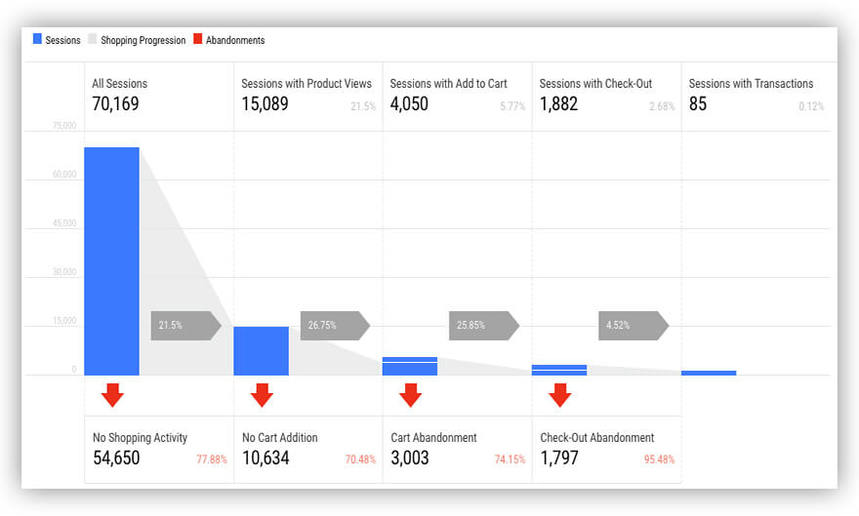
Quelle est la commodité de ce rapport? Immédiatement dans l'entonnoir, vous pouvez créer des segments qui sont ensuite envoyés à Google Ads pour cibler des audiences spécifiques. Par exemple, si vous êtes intéressé par les utilisateurs qui ont déposé un article dans le panier, vous pouvez créer une audience avec ces utilisateurs et les cibler avec certaines publicités ou e-mails.
Analyse du comportement de paiement
Il y a un entonnoir similaire juste pour le paiement. Si vous définissez des étapes de règlement lors de la configuration, vous aurez accès à ce rapport :
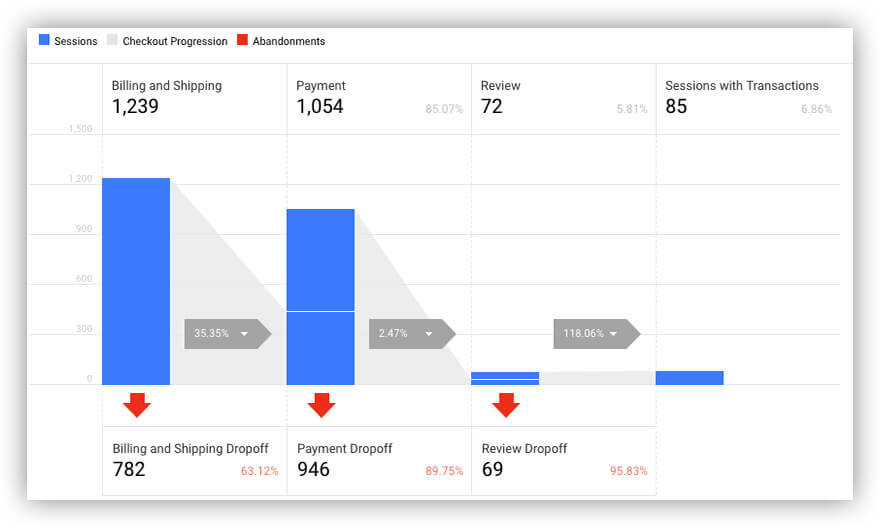
Vous pouvez également créer des segments dans ce rapport.
Rapport sur les performances du produit
En consultant ce rapport, vous pouvez voir quelles étapes vous avez oublié de mettre en œuvre sur votre site. Si vous avez tout configuré correctement, vous verrez ce rapport complet.
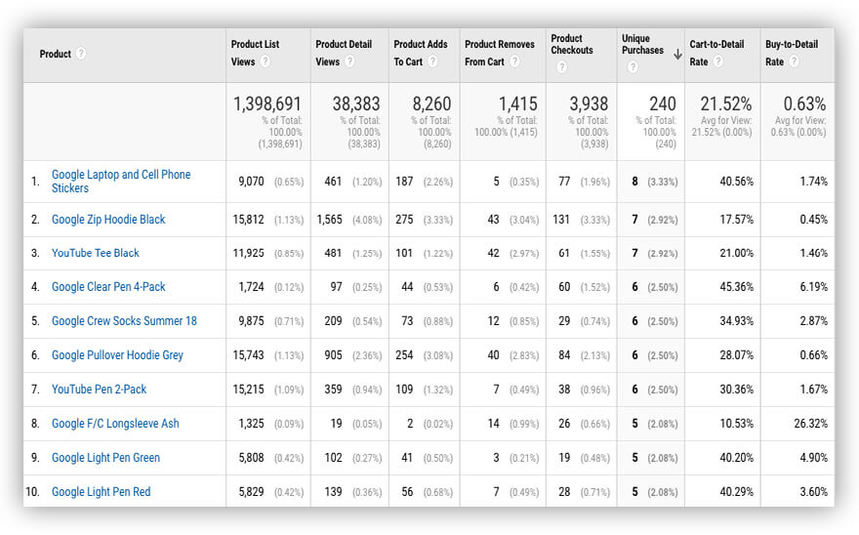
Si l'une des étapes comporte des zéros, il est logique d'aller sur votre site, de revérifier la transmission de vos données et de demander à vos développeurs de corriger les erreurs afin que les données s'affichent correctement.
Rapport sur les performances des ventes
Vous pouvez afficher un rapport similaire pour les transactions, indiquant si tous les paramètres de transaction sont transmis et si les revenus sont transmis avec eux. Pour vous assurer qu'il n'y a pas de lacunes ou de goulots d'étranglement avant de vérifier les erreurs sur le site, consultez ce rapport et l'exhaustivité de ses données.
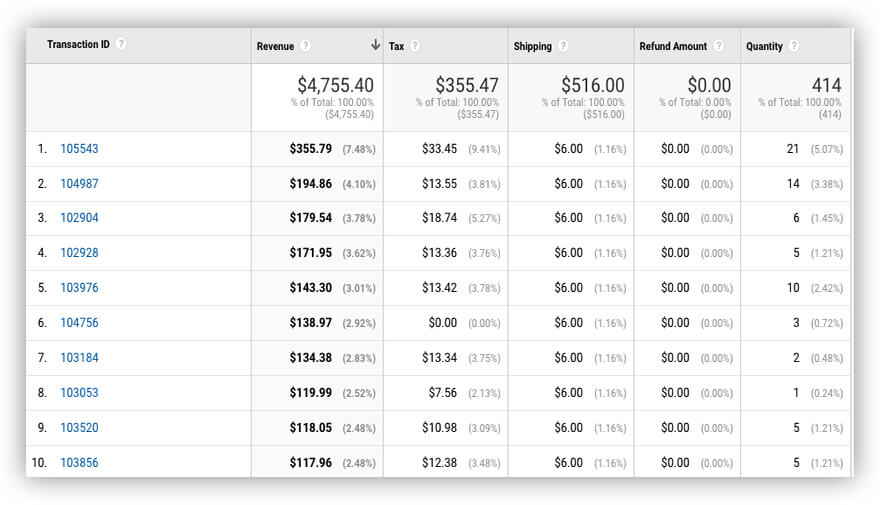
Rapports de commerce électronique personnalisés
Une fois que vous avez parcouru les rapports standard et que vous vous êtes assuré que tout va bien, vous pouvez créer un rapport personnalisé et ajouter des colonnes pour l'ID de transaction et le nombre de transactions. Vérifiez ensuite si vous avez des identifiants de transaction en double.
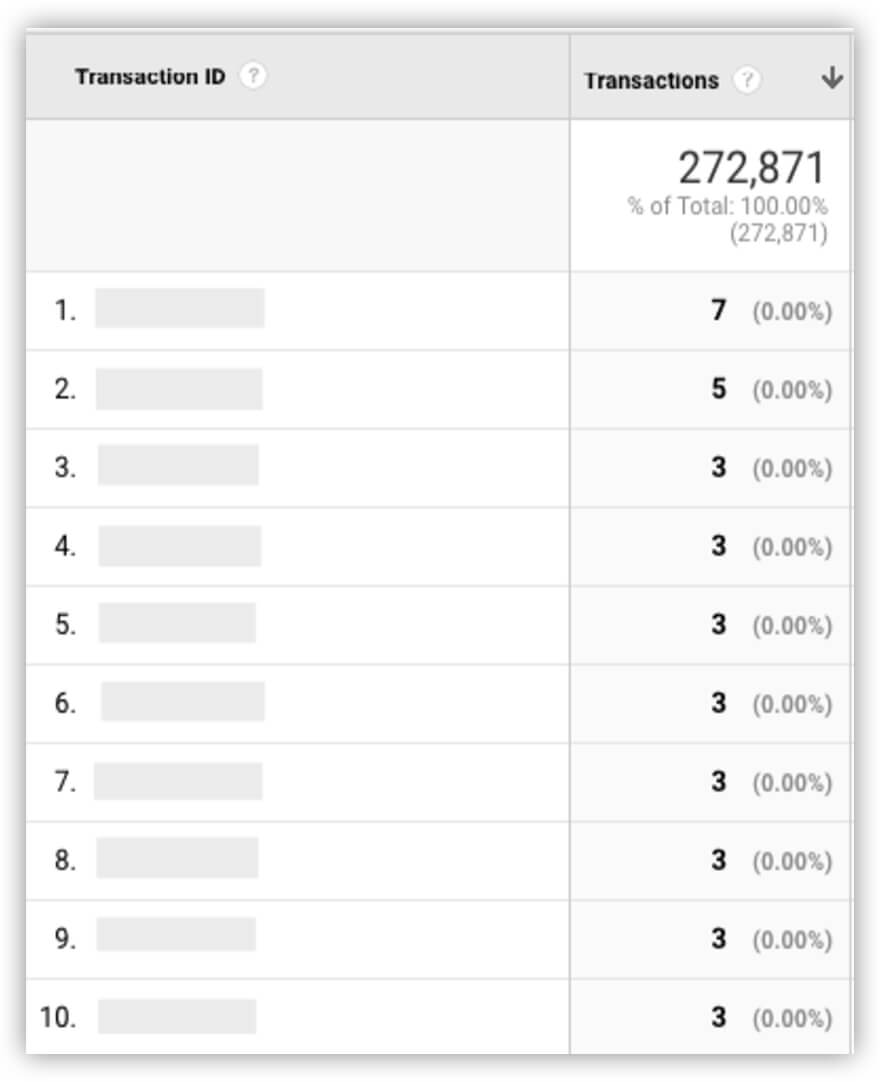
S'il y a des doublons, c'est mauvais. Vous devrez effectuer une vérification technique pour savoir pourquoi ces informations sont transférées deux fois. Les raisons peuvent être diverses - par exemple, l'utilisateur a terminé la commande, a laissé l'onglet ouvert et s'est éloigné. Le lendemain, ils ont ouvert le navigateur, la page s'est rechargée et Google Analytics a de nouveau enregistré l'ID de cette commande. En conséquence, vous aurez des statistiques incorrectes sur au moins les conversions. Si vous rencontrez un tel problème, il doit être résolu.
Sessions avec des hits dépassant la limite
Vous pouvez également consulter le rapport personnalisé sur la part des sessions qui atteignent la limite d'accès. En une seule session, Google Analytics permet d'envoyer jusqu'à 500 hits (dans la version standard de Google Analytics).
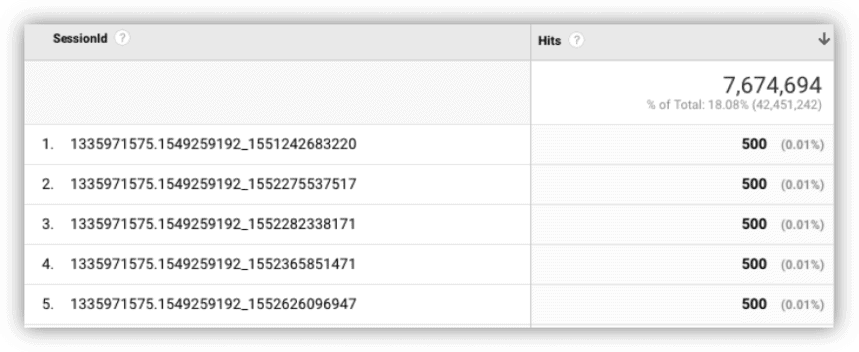
Tout accès au-delà de cette limite ne sera pas enregistré. Par conséquent, il est nécessaire de vérifier si des utilisateurs ont effectivement effectué plus de 500 actions en une seule session. Si vous avez des sessions qui dépassent la limite, vous suivez peut-être des hits/événements qui ne sont pas vraiment importants pour vous. Si c'est le cas, vous pouvez supprimer les paramètres dont vous n'avez pas besoin du code sur votre site pour réduire le nombre de visites et rester sous la limite.
Notez que pour créer un rapport sur les sessions avec des accès dépassant la limite, vous devez transmettre le SessionId à une variable personnalisée. Si vous avez des questions sur la façon de procéder, consultez OWOX BI.
Recommandations supplémentaires
Pour réduire le travail manuel et tout automatiser au maximum, vous pouvez créer une liste de contrôle des paramètres importants qui doivent être vérifiés à une certaine fréquence et parcourir cette liste de contrôle une fois par mois, trimestre, etc. Inscrivez la date à laquelle vous vérifiez les paramètres , les erreurs que vous avez trouvées et les commentaires. De cette façon, si vos analystes partent en vacances ou si des débutants rejoignent votre équipe, vos spécialistes n'auront pas de questions et n'auront pas besoin de tout étudier à partir de zéro - comment tout a été introduit et vérifié - pour apporter des modifications à un seul document.
Nous vous recommandons également de créer (et de mettre à jour régulièrement) un fichier séparé dans lequel vous enregistrez toutes les mesures que vous collectez sur votre site.
Points clés à retenir
- Audit de haute qualité = données fiables. Avant d'analyser vos données, vous devez vous assurer qu'elles sont collectées correctement.
- Vérifiez régulièrement l'accès à vos propriétés pour éviter les situations où vos données sont accessibles à des personnes qui ne devraient pas y avoir accès.
- Mettre en place des tableaux de bord quotidiens/hebdomadaires/trimestriels pour contrôler l'exhaustivité et la qualité des données collectées. Rendez l'audit plus pratique en réduisant le travail manuel. Créez des tableaux de bord automatiques avec toutes les métriques dont vous avez besoin.
- Configurez les notifications de changements critiques dans les données collectées afin de pouvoir réagir rapidement aux problèmes.
- Enregistrez tous les changements sur votre site afin que vous puissiez facilement trouver la raison de tout changement dans vos KPI si nécessaire.
- Si vous disposez de plusieurs sources de données, consolidez vos données dans un référentiel unique.
- Offrez une session Analytics 101 à tous vos employés. Assurez-vous que tout le monde connaît les éléments de base afin qu'ils puissent accéder eux-mêmes aux rapports et voir les informations dont ils ont besoin sans distraire vos analystes.
